配置discuz7.2
discuz7.2 时间:2021-04-12 阅读:()
海蜘蛛EWP使用手册file:///C|/Documents%20and%20Settings/Administrator/%D7%C0%C3%E6/share/ewp/index.
html[2013-7-1811:50:48]海蜘蛛EWP使用手册海蜘蛛EWP使用手册海蜘蛛文档编写小组最后更新时间:2013-07-1508:50星期一版权2005-2013版权所有武汉海蜘蛛网络科技有限公司(Hi-SpiderNetworkTechnologyCo.
,Ltd.
Allrightsreserved)摘要本手册对海蜘蛛EWP的功能特性、配置方法等进行了详细的说明您可以访问[这里]获取本手册的最新版本;为了方便在本地离线阅读,您可以下载pdf(推荐使用AdobeAcrobatpro7.
0以上版本来打开)如果您发现本手册有错误之处,或您有何建议,请与作者联系,感谢您的支持!
目录I.
系统介绍1.
产品介绍1.
1.
产品概述1.
2.
技术特性II.
系统设置2.
常规设置3.
登录设置3.
1.
登录帐号3.
2.
控制台登录3.
3.
流量实时监控4.
报警设置4.
1.
声音报警4.
2.
邮件通知5.
计划任务6.
启动配置6.
1.
驱动模块6.
2.
启动参数7.
磁盘分区管理8.
保存与重启海蜘蛛EWP使用手册file:///C|/Documents%20and%20Settings/Administrator/%D7%C0%C3%E6/share/ewp/index.
html[2013-7-1811:50:48]8.
1.
系统配置管理8.
2.
电源管理III.
网络设置9.
DNS参数10.
网络连接IV.
防火墙11.
基本安全设置12.
黑白名单13.
ACL规则V.
应用程序14.
Web服务器14.
1.
Apache配置14.
2.
MySQL配置14.
3.
PHP配置15.
网站管理16.
FTP服务16.
1.
参数设置16.
2.
FTP用户管理VI.
实用案例17.
实用案例17.
1.
案例1建立企业管理网站17.
2.
案例2建立查询网站17.
3.
案例3建立博客网站17.
4.
案例4建立自己的百科网站17.
5.
案例5建立多个电子商城VII.
常见问答18.
常见问答18.
1.
虚拟机下能否模拟运行网站应用18.
2.
下载的网站应用包怎么上传安装运行VIII.
其它功能19.
系统工具海蜘蛛EWP使用手册file:///C|/Documents%20and%20Settings/Administrator/%D7%C0%C3%E6/share/ewp/index.
html[2013-7-1811:50:48]部分I.
系统介绍部分I.
系统介绍file:///C|/Documents%20and%20Settings/Administrator/%D7%C0%C3%E6/share/ewp/part1.
html[2013-7-1811:50:49]部分I.
系统介绍部分I.
系统介绍目录1.
产品介绍1.
1.
产品概述1.
2.
技术特性海蜘蛛EWP使用手册第1章产品介绍第1章产品介绍file:///C|/Documents%20and%20Settings/Administrator/%D7%C0%C3%E6/share/ewp/sys_intro.
html[2013-7-1811:50:49]第1章产品介绍部分I.
系统介绍第1章产品介绍目录1.
1.
产品概述1.
2.
技术特性EWP(EasyWebserverPlatform)是一套运行于x86-CPU硬件架构(即普通PC机)上的网站平台.
它能够精确控制内外网的访问和各个用户的权限,是一个高稳定性、易维护、投资低的全新智能化Web服务器平台.
1.
1.
产品概述EWP基于嵌入式架构,提供稳定高效的底层核心功能和应用接口.
能够兼容绝大多数国内外常见Web应用系统,提供主流的Web应用运行环境(PHP、MySQL、JAVA等),能够简便进行调试管理,再配合其专业级的防火墙配置,真正做到简单安全易用的网站平台,保证了网站的高效运营.
部分I.
系统介绍1.
2.
技术特性1.
2.
技术特性file:///C|/Documents%20and%20Settings/Administrator/%D7%C0%C3%E6/share/ewp/sys_intro_feature.
html[2013-7-1811:50:50]1.
2.
技术特性第1章产品介绍1.
2.
技术特性一键架设安装个人网站平台支持国内外各种主流的常见应用能分配多个虚拟的资源供不同的用户独立使用保护个人网站不受病毒木马入侵配置网站和维护简便,不需要专业的网站知识即可自行操作第1章产品介绍部分II.
系统设置部分II.
系统设置file:///C|/Documents%20and%20Settings/Administrator/%D7%C0%C3%E6/share/ewp/part2.
html[2013-7-1811:50:50]部分II.
系统设置部分II.
系统设置目录2.
常规设置3.
登录设置3.
1.
登录帐号3.
2.
控制台登录3.
3.
流量实时监控4.
报警设置4.
1.
声音报警4.
2.
邮件通知5.
计划任务6.
启动配置6.
1.
驱动模块6.
2.
启动参数7.
磁盘分区管理8.
保存与重启8.
1.
系统配置管理8.
2.
电源管理1.
2.
技术特性第2章常规设置第2章常规设置file:///C|/Documents%20and%20Settings/Administrator/%D7%C0%C3%E6/share/ewp/sys_general.
html[2013-7-1811:50:51]第2章常规设置部分II.
系统设置第2章常规设置主要是设置主机名、时区、主客户机时间等.
图2.
1.
系统设置主机名:给EWP系统取一个名字,只能由字母、数字、下划线、圆点及减号组成.
选择时区:根据所在的地区选择,如你所在的地区是马来西亚,则选择"(北京时间+08:00)北京、佩思、新加坡、香港、马来西亚".
时间服务器:点击"校准",系统会自动连接到时间服务器同步时间,常用时间服务器有time.
nist.
govclock.
via.
netrdate.
darkorb.
net.
注意系统每隔24小时会自动校准时间.
用户备注:此信息显示在浏览器标题中,可以随意设置.
部分II.
系统设置第3章登录设置第3章登录设置file:///C|/Documents%20and%20Settings/Administrator/%D7%C0%C3%E6/share/ewp/sys_login.
html[2013-7-1811:50:51]第3章登录设置部分II.
系统设置第3章登录设置目录3.
1.
登录帐号3.
2.
控制台登录3.
3.
流量实时监控登录设置分为登录帐号、控制台登录和流量实时监控三个窗口.
3.
1.
登录帐号管理员帐号允许用户更改唯一一个管理帐号名及其密码.
SSL连接加密启用的是443端口,打开页面时需输入https://IP地址选择只允许指定IP从外网登录执行远程管理后,就只允许设置的IP从外网进入此Web页面.
如下图仅允许58.
46.
6.
125这个IP从外网进入:图3.
1.
控制外网登录第2章常规设置3.
2.
控制台登录3.
2.
控制台登录file:///C|/Documents%20and%20Settings/Administrator/%D7%C0%C3%E6/share/ewp/sys_login_console.
html[2013-7-1811:50:52]3.
2.
控制台登录第3章登录设置3.
2.
控制台登录当您忘记Web管理密码或由于其他因素导致无法通过Web方式登录系统时,您还可以在本地控制台登录或通过串口连接进行一些应急性操作,比如修改Web登录密码、局域网接口IP地址等.
控制台登录用户名为root,初始密码为123456,建议修改为更复杂的密码.
注意在上勾选允许通过串口登录.
进入windows系统的超级终端:串口登录时选择COM1口,数据Bit为8,奇偶校验无,停止Bit为1,流量控制为无,每秒位数要和系统设置的数据传输波特率一样.
为了安全考虑,root用户只允许通过控制台登录.
允许按Ctrl-Alt-Del组合键重启:勾选后,点击"保存设置",无需登录,Ctrl-Alt-Del即可快速重启系统.
图3.
2.
控制台登录第3章登录设置3.
3.
流量实时监控3.
3.
流量实时监控file:///C|/Documents%20and%20Settings/Administrator/%D7%C0%C3%E6/share/ewp/sys_login_ssh.
html[2013-7-1811:50:52]3.
3.
流量实时监控第3章登录设置3.
3.
流量实时监控SSH(安全外壳协议)是一种在不安全网络上提供安全远程登录及其它安全网络服务的协议.
通过使用SSH,可以把所有传输的数据进行加密,使数据不可能在传输过程中被"中间人"篡改,而且也能够防止DNS和IP欺骗.
还有一个额外的好处就是传输的数据是经过压缩的,所以可以加快传输的速度.
SSH有很多功能,它既可以代替telnet,又可以为ftp、pop、甚至ppp提供一个安全的"通道".
Web登录海蜘蛛EWP系统,进入"流量控制"->"流量实时监测",勾选启用SSH远程登录服务:图3.
3.
SSH远程登录勾选只监听内网IP,这样可以防止外网用户SSH远程登录到系统.
用户名和密码自定义.
3.
2.
控制台登录第4章报警设置第4章报警设置file:///C|/Documents%20and%20Settings/Administrator/%D7%C0%C3%E6/share/ewp/sys_alert.
html[2013-7-1811:50:53]第4章报警设置部分II.
系统设置第4章报警设置目录4.
1.
声音报警4.
2.
邮件通知4.
1.
声音报警报警设置主要采用声音/蜂鸣器报警.
当检测到或受到攻击、运行负载过大或异常、磁盘出现故障等情况时,系统可以通过自我报警的方式表现出来,有助于管理人员及时发现并处理相关问题.
通过主板上的蜂鸣器(PCSpeaker)来发出指定频率的声音,声音格式为一长一短,声音频率范围为20Hz~5000Hz.
关闭声音报警:关闭后系统检测到攻击或异常时将不会报警.
图4.
1.
报警设置3.
3.
流量实时监控4.
2.
邮件通知4.
2.
邮件通知file:///C|/Documents%20and%20Settings/Administrator/%D7%C0%C3%E6/share/ewp/sys_alert_email.
html[2013-7-1811:50:53]4.
2.
邮件通知第4章报警设置4.
2.
邮件通知邮件通知用于系统通过自我报警给管理者,有助于管理人员及时发现并处理相关问题这里是通过配置远程登录到一个发件的邮箱,在需要报警时将系统故障及日志记录到邮件里,并自动发送到管理员邮箱.
图4.
2.
邮件通知配置将您要登录的发件邮箱填入到发信人邮箱账户中,邮箱地址一般为@前部分,邮箱密码填入到发信人邮箱密码中.
并将要接收的邮件地址填入到管理员邮件器地址中.
第4章报警设置第5章计划任务第5章计划任务file:///C|/Documents%20and%20Settings/Administrator/%D7%C0%C3%E6/share/ewp/sys_task.
html[2013-7-1811:50:54]第5章计划任务部分II.
系统设置第5章计划任务设置让系统在指定时间或按指定的计划方式进行操作.
当系统的经过长时间的工作后,建议重启使硬件(如网卡)进行复位.
下图以每星期任务执行方式为例,设置每星期的工作日(周一至周五)早上08:00执行重启.
图5.
1.
定时重启定时任务执行方式:有每天、每星期、每月、一次性四种方式.
执行方式设置为每星期,则在星期栏中勾选相应的重启的星期数,再设置执行时间.
执行方式设置为每月,选择执行日期和执行时间,系统则会在每月该日期的该时间自动重启.
执行方式设置为一次性,设置执行日期和执行时间,系统则会在设定的时间执行设定任务.
4.
2.
邮件通知第6章启动配置第6章启动配置file:///C|/Documents%20and%20Settings/Administrator/%D7%C0%C3%E6/share/ewp/sys_boot.
html[2013-7-1811:50:54]第6章启动配置部分II.
系统设置第6章启动配置目录6.
1.
驱动模块6.
2.
启动参数6.
1.
驱动模块为了提高内核运行效率,网卡驱动以模块方式加载,默认情况下系统启动时会自动探测网卡型号并加载相应的驱动模块,如果少数网卡没有驱动成功,您可以手动指定此网卡的模块名.
只有当网卡没有驱动时才需要手动指定模块,一般不需要.
需要额外加载的网卡驱动模块列表(每个模块名占一行,以#开头的为注释行).
此模块名称需根据您的网卡型号来查询.
图6.
1.
网卡驱动模块点击"保存设置"即可.
第5章计划任务6.
2.
启动参数6.
2.
启动参数file:///C|/Documents%20and%20Settings/Administrator/%D7%C0%C3%E6/share/ewp/sys_boot_main.
html[2013-7-1811:50:55]6.
2.
启动参数第6章启动配置6.
2.
启动参数设置启动菜单相关配置,比如默认启动的选项等.
默认要启动的内核:单核(Uniprocessor)和多核(SMP).
单核CPU用单核内核,多核CPU用多核内核.
启动菜单等待时间:单位是秒,设置为多长时间后自动启动默认菜单.
内核参数:禁止USB、禁止APIC、禁止本地APIC.
禁止USB是禁用内核的USB驱动,就相当于禁止了USB接口;禁止APIC是指禁用APIC(高级可编程中断控制器)功能,这个一般不禁用,有助于解决网卡中断冲突问题;勾选内核禁用本地APIC后,即使BIOS设置里已经启用了,在这里也可以禁用掉.
注意修改"保存设置"后,需重启EWP系统才能生效.
图6.
2.
启动参数配置第6章启动配置第7章磁盘分区管理第7章磁盘分区管理file:///C|/Documents%20and%20Settings/Administrator/%D7%C0%C3%E6/share/ewp/sys_diskmgr.
html[2013-7-1811:50:55]第7章磁盘分区管理部分II.
系统设置第7章磁盘分区管理用于管理连接到此系统上的所有磁盘,对磁盘进行分区、格式化、挂载、卸载、映射等操作.
图7.
1.
磁盘分区管理图7.
2.
新建分区重要每个磁盘最大支持支持4个分区.
创建分区时,需要卸载所有已挂载的分区;删除分区时,也需要卸载所有已挂载的分区.
系统会顺着分区的数字倒着删除/dev/sda4/dev/sda3/dev/sda2/dev/sda16.
2.
启动参数第8章保存与重启第8章保存与重启file:///C|/Documents%20and%20Settings/Administrator/%D7%C0%C3%E6/share/ewp/sys_save.
html[2013-7-1811:50:56]第8章保存与重启部分II.
系统设置第8章保存与重启目录8.
1.
系统配置管理8.
2.
电源管理8.
1.
系统配置管理由于系统在内存运行,您修改的配置信息也保存在内存中,重启后这些配置将会丢失.
这就需要您定期将配置文件备份到磁盘.
并定期导出修改的文件配置备份到您的计算机.
如果您由于误操作或断电导致配置丢失,您可以通过"最近一次正确配置"恢复以前的备份设置,也可以通过上传您备份的配置信息来进行恢复.
图8.
1.
当前系统配置列表单击表格最后面的"导出"按钮即可将当前配置文件导出,点击"恢复"按钮用于将此套配置覆盖当前配置.
使用当前配置另存为功能可以将当前配置以不同的名字多次保存.
您也可以通过发送当前配置到指定邮箱将配置保存到任意邮箱中.
图8.
2.
发送配置到邮箱第7章磁盘分区管理8.
2.
电源管理8.
2.
电源管理file:///C|/Documents%20and%20Settings/Administrator/%D7%C0%C3%E6/share/ewp/sys_save_power.
html[2013-7-1811:50:56]8.
2.
电源管理第8章保存与重启8.
2.
电源管理硬盘休眠系统只在启动或保存设置时需要读取硬盘,大部分时间硬盘都处于空闲状态.
为了减少硬盘的损耗或噪音,您可以设定让硬盘空闲时自动休眠.
(注:仅对IDE硬盘有效,CF卡/DOM电子盘勿用).
启用休眠后,将不会在系统信息里显示硬盘温度.
图8.
3.
硬盘休眠系统负载监测您可以设定系统在负载极其严重时(比如CPU占用率将近100%,系统接近死机的情况下),通过自动重启来进行自我恢复,而无需手工重启.
(注:如果您的网络DoS/DDoS攻击比较频繁,建议关闭此选项,以免导致系统经常自动重启).
负载监测触发条件:1分钟平均负载值>5分钟负载>15分钟负载.
图8.
4.
系统负载监测第8章保存与重启部分III.
网络设置部分III.
网络设置file:///C|/Documents%20and%20Settings/Administrator/%D7%C0%C3%E6/share/ewp/part3.
html[2013-7-1811:50:57]部分III.
网络设置部分III.
网络设置目录9.
DNS参数10.
网络连接8.
2.
电源管理第9章DNS参数第9章DNS参数file:///C|/Documents%20and%20Settings/Administrator/%D7%C0%C3%E6/share/ewp/net_dns.
html[2013-7-1811:50:57]第9章DNS参数部分III.
网络设置第9章DNS参数设置用于域名解析(将域名解析成IP地址)的服务器地址.
DNS获取方式:手动指定或自动获取.
选择"手动指定",用户需输入运营商提供的"首选DNS"和"辅助DNS",您还可以填入"可选DNS"服务器地址作为备用,以便在网络运营商提供的DNS服务器失效时能正常地提供DNS解析服务.
注意请尽量使用网络运营商提供给您的DNS地址.
如果您不知道本地网络运营商的DNS,可以在"主要省份城市DNS列表[版本:v1.
0]"中查找.
图9.
1.
DNS参数部分III.
网络设置第10章网络连接第10章网络连接file:///C|/Documents%20and%20Settings/Administrator/%D7%C0%C3%E6/share/ewp/net_wan.
html[2013-7-1811:50:58]第10章网络连接部分III.
网络设置第10章网络连接用户登录系统Web页面,进入"网络设置"->"网络连接",如果是多网卡,选择要连接外网的WAN接口及网卡位置:图10.
1.
选择网卡在下面的"IP地址","子网掩码"和"网关"输入框中分别填入网络运营商分配给您的IP地址、子网掩码、网关.
如下图:图10.
2.
设置静态IP地址第9章DNS参数部分IV.
防火墙部分IV.
防火墙file:///C|/Documents%20and%20Settings/Administrator/%D7%C0%C3%E6/share/ewp/part4.
html[2013-7-1811:50:58]部分IV.
防火墙部分IV.
防火墙目录11.
基本安全设置12.
黑白名单13.
ACL规则第10章网络连接第11章基本安全设置第11章基本安全设置file:///C|/Documents%20and%20Settings/Administrator/%D7%C0%C3%E6/share/ewp/fw_basic.
html[2013-7-1811:50:59]第11章基本安全设置部分IV.
防火墙第11章基本安全设置ICMP-Flood攻击防御防止系统对ICMPping产生的大量回应请求超出了系统的最大限度,以至于系统耗费所有资源来进行响应直至再也无法处理有效的网络信息流.
启用此功能可以控制每个IP每秒最大允许的ICMP包个数,超过部分自动丢弃.
TCPSYN连接数限制启用此功能可以控制每个IP每秒最大允许发起的TCP新连接数,超过部分自动丢弃.
UDP-Flood攻击防御UDP-Flood攻击是利用大量UDP小包冲击服务器.
攻击者可发送大量伪造源IP地址的小UDP包,只要服务器开了一个UDP的端口提供相关服务的话,那么就可针对相关的服务进行攻击.
启用此功能可以控制每个IP每秒最大允许的UDP包个数,超过部分自动丢弃.
IP碎片(Fragment)攻击防御对于IP数据包长度超过65535字节就会产生IP碎片,如果分片之间偏移量经过精心构造,一些系统就无法处理,最后导致系统出错.
启用此功能可以控制每个IP每秒最大允许的UDP包个数,超过部分自动丢弃.
防止外部源路由欺骗:防止攻击者通过自封包和修改网络节点的IP地址,冒充某个可信节点的IP地址,进行攻击.
防止SmurfDoS攻击:防止由ICMP应答请求(ping)数据包,来淹没受害主机,或拒绝服务而导致网络阻塞.
启用SYNCookie功能:SYNFlood攻击发送了大量伪造的TCP连接请求,使得被攻击方资源耗尽,无法及时回应或处理正常的服务请求.
部分IV.
防火墙第12章黑白名单第12章黑白名单file:///C|/Documents%20and%20Settings/Administrator/%D7%C0%C3%E6/share/ewp/fw_wblist.
html[2013-7-1811:50:59]第12章黑白名单部分IV.
防火墙第12章黑白名单黑白名单中的IP或者MAC地址用于过滤外网的访问权限.
黑名单应用举例:00-12-34-56-78-ab表示MAC地址为00-12-34-56-78-ab的主机机不能访问此系统119.
75.
216.
20使119.
75.
216.
20这个IP主机不能访问系统第11章基本安全设置第13章ACL规则第13章ACL规则file:///C|/Documents%20and%20Settings/Administrator/%D7%C0%C3%E6/share/ewp/fw_acl.
html[2013-7-1811:51:00]第13章ACL规则部分IV.
防火墙第13章ACL规则ACL用于管理各种访问权限,例如这里需要禁止210.
223.
15.
114这个IP来进入EWP系统87.
93.
57.
195图13.
1.
ACL配置将210.
223.
15.
114填入源IP中,87.
93.
57.
195填入到目的IP,数据流向选择进入保存即可.
第12章黑白名单部分V.
应用程序部分V.
应用程序file:///C|/Documents%20and%20Settings/Administrator/%D7%C0%C3%E6/share/ewp/part5.
html[2013-7-1811:51:00]部分V.
应用程序部分V.
应用程序目录14.
Web服务器14.
1.
Apache配置14.
2.
MySQL配置14.
3.
PHP配置15.
网站管理16.
FTP服务16.
1.
参数设置16.
2.
FTP用户管理第13章ACL规则第14章Web服务器第14章Web服务器file:///C|/Documents%20and%20Settings/Administrator/%D7%C0%C3%E6/share/ewp/srv_webserver.
html[2013-7-1811:51:01]第14章Web服务器部分V.
应用程序第14章Web服务器目录14.
1.
Apache配置14.
2.
MySQL配置14.
3.
PHP配置14.
1.
Apache配置系统默认安装的是Apache2.
2.
19这里的配置对于一般用户来说可以默认,其中网站总管理员帐号能够管理整个磁盘内的各个分目录,包括匿名用户和其它帐号用户.
图14.
1.
Apache配置部分V.
应用程序14.
2.
MySQL配置14.
2.
MySQL配置file:///C|/Documents%20and%20Settings/Administrator/%D7%C0%C3%E6/share/ewp/srv_webserver_mysql.
html[2013-7-1811:51:01]14.
2.
MySQL配置第14章Web服务器14.
2.
MySQL配置系统默认安装的是MySQL5.
1.
45这里的配置在一般情况下选择默认.
数据库根目录选择一个已挂载的磁盘映射.
图14.
2.
MySQL配置第14章Web服务器14.
3.
PHP配置14.
3.
PHP配置file:///C|/Documents%20and%20Settings/Administrator/%D7%C0%C3%E6/share/ewp/srv_webserver_php.
html[2013-7-1811:51:02]14.
3.
PHP配置第14章Web服务器14.
3.
PHP配置系统默认安装的是PHP5.
2.
17这里的配置与页面相关的信息,一般也保持默认.
图14.
3.
MySQL配置14.
2.
MySQL配置第15章网站管理第15章网站管理file:///C|/Documents%20and%20Settings/Administrator/%D7%C0%C3%E6/share/ewp/srv_website.
html[2013-7-1811:51:02]第15章网站管理部分V.
应用程序第15章网站管理这里用来配置各域名网站和对应的FTP帐号,点击"新增"图15.
1.
新建网站网站域名填写您申请的域名,如果有多个域名共用同一页面目录,将其它域名填入到网站别名中.
FTP用户填写为每个FTP帐号分配的目录.
配置完后保存即可在列表中看到网站域名信息.
图15.
2.
网站列表14.
3.
PHP配置第16章FTP服务第16章FTP服务file:///C|/Documents%20and%20Settings/Administrator/%D7%C0%C3%E6/share/ewp/srv_ftp.
html[2013-7-1811:51:03]第16章FTP服务部分V.
应用程序第16章FTP服务目录16.
1.
参数设置16.
2.
FTP用户管理16.
1.
参数设置这里设置FTP服务的全局参数,包括是否允许匿名用户,其中FTP登录欢迎信息是用FTP登录工具时才有的.
图16.
1.
FTP全局配置第15章网站管理16.
2.
FTP用户管理16.
2.
FTP用户管理file:///C|/Documents%20and%20Settings/Administrator/%D7%C0%C3%E6/share/ewp/srv_ftp_user.
html[2013-7-1811:51:03]16.
2.
FTP用户管理第16章FTP服务16.
2.
FTP用户管理配置账户及相关联的目录,在建站初期需要为不同的用户配置不同的空间图16.
2.
FTP账户第16章FTP服务部分VI.
实用案例部分VI.
实用案例file:///C|/Documents%20and%20Settings/Administrator/%D7%C0%C3%E6/share/ewp/part6.
html[2013-7-1811:51:04]部分VI.
实用案例部分VI.
实用案例目录17.
实用案例17.
1.
案例1建立企业管理网站17.
2.
案例2建立查询网站17.
3.
案例3建立博客网站17.
4.
案例4建立自己的百科网站17.
5.
案例5建立多个电子商城16.
2.
FTP用户管理第17章实用案例第17章实用案例file:///C|/Documents%20and%20Settings/Administrator/%D7%C0%C3%E6/share/ewp/ewp_app.
html[2013-7-1811:51:05]第17章实用案例部分VI.
实用案例第17章实用案例目录17.
1.
案例1建立企业管理网站17.
2.
案例2建立查询网站17.
3.
案例3建立博客网站17.
4.
案例4建立自己的百科网站17.
5.
案例5建立多个电子商城17.
1.
案例1建立企业管理网站首先去运营商申购IP,并准备一个可用的域名.
例如这里申请域名的是www.
ewpsoft.
comwww.
myweb.
com申请的IP地址是221.
250.
34.
18子网掩码是255.
255.
255.
248网关是221.
250.
34.
17目的是用户在访问这两个域名是都指向申请的这个IP并进行访问.
进入EWP页面,"网络设置"->"网络连接"页面,按申请的配置好WAN接口:图17.
1.
WAN口配置进入"服务管理"->"FTP服务"页面,进入FTP用户管理标签页,点击"新增",自定义用户名密码及目录名:图17.
2.
新增FTP用户进入"服务管理"->"域名管理"页面,点击新增,将申请的两个域名www.
ewpsoft.
comwww.
myweb.
com分别填入网站域名和网站别名中,FTP用户选择刚配置的myweb/ewpsoft第17章实用案例file:///C|/Documents%20and%20Settings/Administrator/%D7%C0%C3%E6/share/ewp/ewp_app.
html[2013-7-1811:51:05]图17.
3.
配置网站将需要安装的企业管理的打包模块下载,然后在本机上提供一个HTTP服务,例如这里用HFS工具提供此服务:图17.
4.
提供HTTP服务进入"扩展模块"->"应用列表"页面,新增网站,数据来源选择URL,网站域名选择www.
ewpsoft.
comURL地址填写HFS工具中的地址:图17.
5.
添加应用安装成功后,列表中即显示刚才的保存信息,点击访问网址下面的链接即可进入网站.
第17章实用案例file:///C|/Documents%20and%20Settings/Administrator/%D7%C0%C3%E6/share/ewp/ewp_app.
html[2013-7-1811:51:05]图17.
6.
应用列表图17.
7.
企管网站提示用刚配置的网站别名www.
myweb.
com访问也是同样的页面.
您也可以利用工具自行上传应用,例如这里用FlashFXP工具,新建站点,填入EWP的IP地址和设定的FTP用户名密码:第17章实用案例file:///C|/Documents%20and%20Settings/Administrator/%D7%C0%C3%E6/share/ewp/ewp_app.
html[2013-7-1811:51:05]图17.
8.
FTP配置建立好连接后,将需要添加的应用文件夹传到主目录上去,如图:图17.
9.
FTP配置然后打开申请的域名,就能够看到刚刚上传的页面:第17章实用案例file:///C|/Documents%20and%20Settings/Administrator/%D7%C0%C3%E6/share/ewp/ewp_app.
html[2013-7-1811:51:05]图17.
10.
上传页面提示您可以在系统上或者本机上进行解析验证,进入"系统工具"->"Nslookup",输入申请的域名:第17章实用案例file:///C|/Documents%20and%20Settings/Administrator/%D7%C0%C3%E6/share/ewp/ewp_app.
html[2013-7-1811:51:05]图17.
11.
DNS解析可以看到解析出的IP已经是WAN口地址了部分VI.
实用案例17.
2.
案例2建立查询网站17.
2.
案例2建立查询网站file:///C|/Documents%20and%20Settings/Administrator/%D7%C0%C3%E6/share/ewp/ewp_app_example_2.
html[2013-7-1811:51:06]17.
2.
案例2建立查询网站第17章实用案例17.
2.
案例2建立查询网站向运营商申购IP,并准备一个可用的域名.
例如这里申请域名的是www.
find114.
com申请的IP地址是59.
178.
12.
12子网掩码是255.
255.
255.
248网关是59.
178.
12.
9目的是建立自己的查询网站供外网访问.
进入EWP页面,"网络设置"->"网络连接"页面,按申请的配置好WAN接口:图17.
12.
WAN口配置进入"服务管理"->"FTP服务"页面,进入FTP用户管理标签页,点击"新增",自定义用户名密码及目录名:图17.
13.
新增FTP用户进入"服务管理"->"域名管理"页面,点击新增,将申请的域名www.
find114.
com填入网站域名中,FTP用户选择刚配置的check/my114图17.
14.
网站配置将需要安装的企业管理的打包模块下载,然后在本机上提供一个HTTP服务,例如这里用HFS工具提供此服务:17.
2.
案例2建立查询网站file:///C|/Documents%20and%20Settings/Administrator/%D7%C0%C3%E6/share/ewp/ewp_app_example_2.
html[2013-7-1811:51:06]图17.
15.
HTTP服务进入"扩展模块"->"应用列表"页面,新增网站,数据来源选择URL,网站域名选择www.
find114.
comURL地址填写HFS工具中的地址:图17.
16.
添加查询网站安装完成后,即可通过www.
find114.
com来访问管理页面.
图17.
17.
网站管理页面选择一键生成,生成首页,再次访问此域名,即可进入刚创建的网站.
图17.
18.
新建立的查询网站接着安装一个扩展程序在此FTP用户的子目录下,开启HFS工具,新增网站,在网站上填写子目录名:17.
2.
案例2建立查询网站file:///C|/Documents%20and%20Settings/Administrator/%D7%C0%C3%E6/share/ewp/ewp_app_example_2.
html[2013-7-1811:51:06]图17.
19.
添加扩展子页面添加成功后直接打开此子目录即可:图17.
20.
扩展列表图17.
21.
子页面提示如果登录应用程序页面需要用户名密码登录,可以在应用列表中最后面找到初始的用户名密码:图17.
22.
第17章实用案例17.
3.
案例3建立博客网站17.
3.
案例3建立博客网站file:///C|/Documents%20and%20Settings/Administrator/%D7%C0%C3%E6/share/ewp/ewp_app_example_3.
html[2013-7-1811:51:08]17.
3.
案例3建立博客网站第17章实用案例17.
3.
案例3建立博客网站向运营商申购IP,并准备一个可用的域名.
例如这里申请域名的是www.
wordpress.
com申请的IP地址是58.
193.
57.
69子网掩码是255.
255.
255.
240网关是58.
193.
57.
65目的是建立博客系统给各终端用户发布文章评论等.
进入EWP页面,"网络设置"->"网络连接"页面,按申请的配置好WAN接口:图17.
23.
WAN口配置进入"服务管理"->"FTP服务"页面,进入FTP用户管理标签页,点击"新增",自定义用户名密码及目录名:图17.
24.
新增FTP用户进入"服务管理"->"域名管理"页面,点击新增,将申请的域名www.
wordpress.
com填入网站域名中,FTP用户选择刚配置的blog/myblog17.
3.
案例3建立博客网站file:///C|/Documents%20and%20Settings/Administrator/%D7%C0%C3%E6/share/ewp/ewp_app_example_3.
html[2013-7-1811:51:08]图17.
25.
网站配置将需要安装的企业管理的打包模块下载,然后在本机上提供一个HTTP服务,例如这里用HFS工具提供此服务:图17.
26.
HTTP服务进入"扩展模块"->"应用列表"页面,新增网站,数据来源选择URL,网站域名选择www.
wordpress.
comURL地址填写HFS工具中的地址:图17.
27.
添加查询网站安装完成后,即可通过www.
wordpress.
com来访问管理页面.
17.
3.
案例3建立博客网站file:///C|/Documents%20and%20Settings/Administrator/%D7%C0%C3%E6/share/ewp/ewp_app_example_3.
html[2013-7-1811:51:08]图17.
28.
网站管理页面17.
2.
案例2建立查询网站17.
4.
案例4建立自己的百科网站17.
4.
案例4建立自己的百科网站file:///C|/Documents%20and%20Settings/Administrator/%D7%C0%C3%E6/share/ewp/ewp_app_example_4.
html[2013-7-1811:51:08]17.
4.
案例4建立自己的百科网站第17章实用案例17.
4.
案例4建立自己的百科网站向运营商申购IP,并准备一个可用的域名.
例如这里申请域名的是www.
mywiki.
com申请的IP地址是220.
249.
72.
143子网掩码是255.
255.
255.
224网关是220.
249.
72.
129目的是建立博客系统给各终端用户发布文章评论等.
进入EWP页面,"网络设置"->"网络连接"页面,按照申请的IP配置WAN接口:图17.
29.
WAN口配置进入"服务管理"->"FTP服务"页面,进入FTP用户管理标签页,点击"新增",自定义用户名密码及目录名:图17.
30.
新增FTP用户进入"服务管理"->"域名管理"页面,点击新增,将申请的域名www.
mywiki.
com填入网站域名中,FTP用户选择刚配置的17.
4.
案例4建立自己的百科网站file:///C|/Documents%20and%20Settings/Administrator/%D7%C0%C3%E6/share/ewp/ewp_app_example_4.
html[2013-7-1811:51:08]图17.
31.
网站配置将需要安装的企业管理的打包模块下载,然后在本机上提供一个HTTP服务,例如这里用HFS工具提供此服务:图17.
32.
HTTP服务进入"扩展模块"->"应用列表"页面,新增网站,数据来源选择URL,网站域名选择www.
mywiki.
comURL地址填写HFS工具中的地址:图17.
33.
添加查询网站安装完成后,即可通过www.
mywiki.
com来访问主页:17.
4.
案例4建立自己的百科网站file:///C|/Documents%20and%20Settings/Administrator/%D7%C0%C3%E6/share/ewp/ewp_app_example_4.
html[2013-7-1811:51:08]图17.
34.
wiki主页在主页右边输入建立网站时自动生成的用户名密码,登录后即可创建自己的词条:图17.
35.
创建的词条17.
3.
案例3建立博客网站17.
5.
案例5建立多个电子商城17.
5.
案例5建立多个电子商城file:///C|/Documents%20and%20Settings/Administrator/%D7%C0%C3%E6/share/ewp/ewp_app_example_5.
html[2013-7-1811:51:09]17.
5.
案例5建立多个电子商城第17章实用案例17.
5.
案例5建立多个电子商城向运营商申购固定IP,并准备至少两个可用的域名.
例如这里申请域名的是www.
ecmall.
cn和www.
ecshop.
cn申请的两个固定IP分别是68.
193.
57.
195子网255.
255.
255.
240网关68.
193.
57.
193目标是建立多套电子商城给不同平台的用户使用.
进入EWP页面,"网络设置"->"网络连接"页面,按照申请的IP配置WAN接口:图17.
36.
WAN口配置进入"服务管理"->"FTP服务"页面,进入FTP用户管理标签页,点击"新增",自定义两套用户名密码及目录名:图17.
37.
新增FTP用户1图17.
38.
新增FTP用户2进入"服务管理"->"域名管理"页面,点击新增,将申请的域名www.
ecmall.
cn和www.
ecshop.
cn分别填入各网站域名中,FTP用户选择刚配置的ecmall和ecshop17.
5.
案例5建立多个电子商城file:///C|/Documents%20and%20Settings/Administrator/%D7%C0%C3%E6/share/ewp/ewp_app_example_5.
html[2013-7-1811:51:09]图17.
39.
网站配置1图17.
40.
网站配置2将需要安装的打包模块下载,然后在本机上提供一个HTTP服务,这里还是用HFS工具提供此服务:17.
5.
案例5建立多个电子商城file:///C|/Documents%20and%20Settings/Administrator/%D7%C0%C3%E6/share/ewp/ewp_app_example_5.
html[2013-7-1811:51:09]图17.
41.
HTTP服务进入"扩展模块"->"应用列表"页面,新增网站,数据来源选择URL,网站域名选择www.
ecmall.
cn和www.
ecshop.
cnURL地址填写HFS工具中的地址:图17.
42.
添加商网1图17.
43.
添加商网2安装完成后,即可通过www.
ecmall.
cn和www.
ecshop.
cn来进入各自的页面:17.
5.
案例5建立多个电子商城file:///C|/Documents%20and%20Settings/Administrator/%D7%C0%C3%E6/share/ewp/ewp_app_example_5.
html[2013-7-1811:51:09]图17.
44.
网站管理页面1图17.
45.
网站管理页面217.
5.
案例5建立多个电子商城file:///C|/Documents%20and%20Settings/Administrator/%D7%C0%C3%E6/share/ewp/ewp_app_example_5.
html[2013-7-1811:51:09]17.
4.
案例4建立自己的百科网站部分VII.
常见问答部分VII.
常见问答file:///C|/Documents%20and%20Settings/Administrator/%D7%C0%C3%E6/share/ewp/part7.
html[2013-7-1811:51:10]部分VII.
常见问答部分VII.
常见问答目录18.
常见问答18.
1.
虚拟机下能否模拟运行网站应用18.
2.
下载的网站应用包怎么上传安装运行17.
5.
案例5建立多个电子商城第18章常见问答第18章常见问答file:///C|/Documents%20and%20Settings/Administrator/%D7%C0%C3%E6/share/ewp/ewp_question.
html[2013-7-1811:51:11]第18章常见问答部分VII.
常见问答第18章常见问答目录18.
1.
虚拟机下能否模拟运行网站应用18.
2.
下载的网站应用包怎么上传安装运行18.
1.
虚拟机下能否模拟运行网站应用VMWare的虚拟机需要在6.
5.
2以上版本,VirtualPC需要在2007以上版本.
模拟时内存至少需要划分512M,网站应用没有域名时直接用网络接口的IP来打开各应用页面.
部分VII.
常见问答18.
2.
下载的网站应用包怎么上传安装运行18.
2.
下载的网站应用包怎么上传安装运行file:///C|/Documents%20and%20Settings/Administrator/%D7%C0%C3%E6/share/ewp/ewp_question_2.
html[2013-7-1811:51:11]18.
2.
下载的网站应用包怎么上传安装运行第18章常见问答18.
2.
下载的网站应用包怎么上传安装运行首先建立好FTP账户和对应的域名,然后下载应用包并解压(应用包最好是UTF-8格式编码),例如这里下载Discuz这个应用解压,利用FTP工具上传这个应用的upload文件夹,如果没有upload文件夹就上传整个解压包:图18.
1.
上传包上传后一般在根目录下会有index.
php或install.
php接着用域名/upload的方式来打开安装页面,一般都会自动跳转到安装主页:18.
2.
下载的网站应用包怎么上传安装运行file:///C|/Documents%20and%20Settings/Administrator/%D7%C0%C3%E6/share/ewp/ewp_question_2.
html[2013-7-1811:51:11]图18.
2.
安装页面顺着安装步骤进行安装即可,安装完后就能够直接用域名进行访问.
第18章常见问答部分VIII.
其它功能部分VIII.
其它功能file:///C|/Documents%20and%20Settings/Administrator/%D7%C0%C3%E6/share/ewp/part8.
html[2013-7-1811:51:12]部分VIII.
其它功能部分VIII.
其它功能目录19.
系统工具18.
2.
下载的网站应用包怎么上传安装运行第19章系统工具第19章系统工具file:///C|/Documents%20and%20Settings/Administrator/%D7%C0%C3%E6/share/ewp/tls_tools.
html[2013-7-1811:51:12]第19章系统工具部分VIII.
其它功能第19章系统工具系统工具包括ping、tracert、nslookupping用于网络诊断,通过向指定主机发送一个ICMPEcho数据包,看能否得到其应答(ICMPReply)来判断对方是否可到达.
能够ping一个IP地址或域名图19.
1.
ping界面tracert用于查看从源IP到目的IP所走的路径,能够tracert任意一个IP地址或域名图19.
2.
tracert界面nslookup用于查询某个域名对应的IP地址,下面的查询类型一般都选择A类广域网地址,可以查单个或批量查询.
第19章系统工具file:///C|/Documents%20and%20Settings/Administrator/%D7%C0%C3%E6/share/ewp/tls_tools.
html[2013-7-1811:51:12]图19.
3.
提示对于不同的运营商,对于同一域名用nslookup查询的结果会有所不同.
部分VIII.
其它功能
html[2013-7-1811:50:48]海蜘蛛EWP使用手册海蜘蛛EWP使用手册海蜘蛛文档编写小组最后更新时间:2013-07-1508:50星期一版权2005-2013版权所有武汉海蜘蛛网络科技有限公司(Hi-SpiderNetworkTechnologyCo.
,Ltd.
Allrightsreserved)摘要本手册对海蜘蛛EWP的功能特性、配置方法等进行了详细的说明您可以访问[这里]获取本手册的最新版本;为了方便在本地离线阅读,您可以下载pdf(推荐使用AdobeAcrobatpro7.
0以上版本来打开)如果您发现本手册有错误之处,或您有何建议,请与作者联系,感谢您的支持!
目录I.
系统介绍1.
产品介绍1.
1.
产品概述1.
2.
技术特性II.
系统设置2.
常规设置3.
登录设置3.
1.
登录帐号3.
2.
控制台登录3.
3.
流量实时监控4.
报警设置4.
1.
声音报警4.
2.
邮件通知5.
计划任务6.
启动配置6.
1.
驱动模块6.
2.
启动参数7.
磁盘分区管理8.
保存与重启海蜘蛛EWP使用手册file:///C|/Documents%20and%20Settings/Administrator/%D7%C0%C3%E6/share/ewp/index.
html[2013-7-1811:50:48]8.
1.
系统配置管理8.
2.
电源管理III.
网络设置9.
DNS参数10.
网络连接IV.
防火墙11.
基本安全设置12.
黑白名单13.
ACL规则V.
应用程序14.
Web服务器14.
1.
Apache配置14.
2.
MySQL配置14.
3.
PHP配置15.
网站管理16.
FTP服务16.
1.
参数设置16.
2.
FTP用户管理VI.
实用案例17.
实用案例17.
1.
案例1建立企业管理网站17.
2.
案例2建立查询网站17.
3.
案例3建立博客网站17.
4.
案例4建立自己的百科网站17.
5.
案例5建立多个电子商城VII.
常见问答18.
常见问答18.
1.
虚拟机下能否模拟运行网站应用18.
2.
下载的网站应用包怎么上传安装运行VIII.
其它功能19.
系统工具海蜘蛛EWP使用手册file:///C|/Documents%20and%20Settings/Administrator/%D7%C0%C3%E6/share/ewp/index.
html[2013-7-1811:50:48]部分I.
系统介绍部分I.
系统介绍file:///C|/Documents%20and%20Settings/Administrator/%D7%C0%C3%E6/share/ewp/part1.
html[2013-7-1811:50:49]部分I.
系统介绍部分I.
系统介绍目录1.
产品介绍1.
1.
产品概述1.
2.
技术特性海蜘蛛EWP使用手册第1章产品介绍第1章产品介绍file:///C|/Documents%20and%20Settings/Administrator/%D7%C0%C3%E6/share/ewp/sys_intro.
html[2013-7-1811:50:49]第1章产品介绍部分I.
系统介绍第1章产品介绍目录1.
1.
产品概述1.
2.
技术特性EWP(EasyWebserverPlatform)是一套运行于x86-CPU硬件架构(即普通PC机)上的网站平台.
它能够精确控制内外网的访问和各个用户的权限,是一个高稳定性、易维护、投资低的全新智能化Web服务器平台.
1.
1.
产品概述EWP基于嵌入式架构,提供稳定高效的底层核心功能和应用接口.
能够兼容绝大多数国内外常见Web应用系统,提供主流的Web应用运行环境(PHP、MySQL、JAVA等),能够简便进行调试管理,再配合其专业级的防火墙配置,真正做到简单安全易用的网站平台,保证了网站的高效运营.
部分I.
系统介绍1.
2.
技术特性1.
2.
技术特性file:///C|/Documents%20and%20Settings/Administrator/%D7%C0%C3%E6/share/ewp/sys_intro_feature.
html[2013-7-1811:50:50]1.
2.
技术特性第1章产品介绍1.
2.
技术特性一键架设安装个人网站平台支持国内外各种主流的常见应用能分配多个虚拟的资源供不同的用户独立使用保护个人网站不受病毒木马入侵配置网站和维护简便,不需要专业的网站知识即可自行操作第1章产品介绍部分II.
系统设置部分II.
系统设置file:///C|/Documents%20and%20Settings/Administrator/%D7%C0%C3%E6/share/ewp/part2.
html[2013-7-1811:50:50]部分II.
系统设置部分II.
系统设置目录2.
常规设置3.
登录设置3.
1.
登录帐号3.
2.
控制台登录3.
3.
流量实时监控4.
报警设置4.
1.
声音报警4.
2.
邮件通知5.
计划任务6.
启动配置6.
1.
驱动模块6.
2.
启动参数7.
磁盘分区管理8.
保存与重启8.
1.
系统配置管理8.
2.
电源管理1.
2.
技术特性第2章常规设置第2章常规设置file:///C|/Documents%20and%20Settings/Administrator/%D7%C0%C3%E6/share/ewp/sys_general.
html[2013-7-1811:50:51]第2章常规设置部分II.
系统设置第2章常规设置主要是设置主机名、时区、主客户机时间等.
图2.
1.
系统设置主机名:给EWP系统取一个名字,只能由字母、数字、下划线、圆点及减号组成.
选择时区:根据所在的地区选择,如你所在的地区是马来西亚,则选择"(北京时间+08:00)北京、佩思、新加坡、香港、马来西亚".
时间服务器:点击"校准",系统会自动连接到时间服务器同步时间,常用时间服务器有time.
nist.
govclock.
via.
netrdate.
darkorb.
net.
注意系统每隔24小时会自动校准时间.
用户备注:此信息显示在浏览器标题中,可以随意设置.
部分II.
系统设置第3章登录设置第3章登录设置file:///C|/Documents%20and%20Settings/Administrator/%D7%C0%C3%E6/share/ewp/sys_login.
html[2013-7-1811:50:51]第3章登录设置部分II.
系统设置第3章登录设置目录3.
1.
登录帐号3.
2.
控制台登录3.
3.
流量实时监控登录设置分为登录帐号、控制台登录和流量实时监控三个窗口.
3.
1.
登录帐号管理员帐号允许用户更改唯一一个管理帐号名及其密码.
SSL连接加密启用的是443端口,打开页面时需输入https://IP地址选择只允许指定IP从外网登录执行远程管理后,就只允许设置的IP从外网进入此Web页面.
如下图仅允许58.
46.
6.
125这个IP从外网进入:图3.
1.
控制外网登录第2章常规设置3.
2.
控制台登录3.
2.
控制台登录file:///C|/Documents%20and%20Settings/Administrator/%D7%C0%C3%E6/share/ewp/sys_login_console.
html[2013-7-1811:50:52]3.
2.
控制台登录第3章登录设置3.
2.
控制台登录当您忘记Web管理密码或由于其他因素导致无法通过Web方式登录系统时,您还可以在本地控制台登录或通过串口连接进行一些应急性操作,比如修改Web登录密码、局域网接口IP地址等.
控制台登录用户名为root,初始密码为123456,建议修改为更复杂的密码.
注意在上勾选允许通过串口登录.
进入windows系统的超级终端:串口登录时选择COM1口,数据Bit为8,奇偶校验无,停止Bit为1,流量控制为无,每秒位数要和系统设置的数据传输波特率一样.
为了安全考虑,root用户只允许通过控制台登录.
允许按Ctrl-Alt-Del组合键重启:勾选后,点击"保存设置",无需登录,Ctrl-Alt-Del即可快速重启系统.
图3.
2.
控制台登录第3章登录设置3.
3.
流量实时监控3.
3.
流量实时监控file:///C|/Documents%20and%20Settings/Administrator/%D7%C0%C3%E6/share/ewp/sys_login_ssh.
html[2013-7-1811:50:52]3.
3.
流量实时监控第3章登录设置3.
3.
流量实时监控SSH(安全外壳协议)是一种在不安全网络上提供安全远程登录及其它安全网络服务的协议.
通过使用SSH,可以把所有传输的数据进行加密,使数据不可能在传输过程中被"中间人"篡改,而且也能够防止DNS和IP欺骗.
还有一个额外的好处就是传输的数据是经过压缩的,所以可以加快传输的速度.
SSH有很多功能,它既可以代替telnet,又可以为ftp、pop、甚至ppp提供一个安全的"通道".
Web登录海蜘蛛EWP系统,进入"流量控制"->"流量实时监测",勾选启用SSH远程登录服务:图3.
3.
SSH远程登录勾选只监听内网IP,这样可以防止外网用户SSH远程登录到系统.
用户名和密码自定义.
3.
2.
控制台登录第4章报警设置第4章报警设置file:///C|/Documents%20and%20Settings/Administrator/%D7%C0%C3%E6/share/ewp/sys_alert.
html[2013-7-1811:50:53]第4章报警设置部分II.
系统设置第4章报警设置目录4.
1.
声音报警4.
2.
邮件通知4.
1.
声音报警报警设置主要采用声音/蜂鸣器报警.
当检测到或受到攻击、运行负载过大或异常、磁盘出现故障等情况时,系统可以通过自我报警的方式表现出来,有助于管理人员及时发现并处理相关问题.
通过主板上的蜂鸣器(PCSpeaker)来发出指定频率的声音,声音格式为一长一短,声音频率范围为20Hz~5000Hz.
关闭声音报警:关闭后系统检测到攻击或异常时将不会报警.
图4.
1.
报警设置3.
3.
流量实时监控4.
2.
邮件通知4.
2.
邮件通知file:///C|/Documents%20and%20Settings/Administrator/%D7%C0%C3%E6/share/ewp/sys_alert_email.
html[2013-7-1811:50:53]4.
2.
邮件通知第4章报警设置4.
2.
邮件通知邮件通知用于系统通过自我报警给管理者,有助于管理人员及时发现并处理相关问题这里是通过配置远程登录到一个发件的邮箱,在需要报警时将系统故障及日志记录到邮件里,并自动发送到管理员邮箱.
图4.
2.
邮件通知配置将您要登录的发件邮箱填入到发信人邮箱账户中,邮箱地址一般为@前部分,邮箱密码填入到发信人邮箱密码中.
并将要接收的邮件地址填入到管理员邮件器地址中.
第4章报警设置第5章计划任务第5章计划任务file:///C|/Documents%20and%20Settings/Administrator/%D7%C0%C3%E6/share/ewp/sys_task.
html[2013-7-1811:50:54]第5章计划任务部分II.
系统设置第5章计划任务设置让系统在指定时间或按指定的计划方式进行操作.
当系统的经过长时间的工作后,建议重启使硬件(如网卡)进行复位.
下图以每星期任务执行方式为例,设置每星期的工作日(周一至周五)早上08:00执行重启.
图5.
1.
定时重启定时任务执行方式:有每天、每星期、每月、一次性四种方式.
执行方式设置为每星期,则在星期栏中勾选相应的重启的星期数,再设置执行时间.
执行方式设置为每月,选择执行日期和执行时间,系统则会在每月该日期的该时间自动重启.
执行方式设置为一次性,设置执行日期和执行时间,系统则会在设定的时间执行设定任务.
4.
2.
邮件通知第6章启动配置第6章启动配置file:///C|/Documents%20and%20Settings/Administrator/%D7%C0%C3%E6/share/ewp/sys_boot.
html[2013-7-1811:50:54]第6章启动配置部分II.
系统设置第6章启动配置目录6.
1.
驱动模块6.
2.
启动参数6.
1.
驱动模块为了提高内核运行效率,网卡驱动以模块方式加载,默认情况下系统启动时会自动探测网卡型号并加载相应的驱动模块,如果少数网卡没有驱动成功,您可以手动指定此网卡的模块名.
只有当网卡没有驱动时才需要手动指定模块,一般不需要.
需要额外加载的网卡驱动模块列表(每个模块名占一行,以#开头的为注释行).
此模块名称需根据您的网卡型号来查询.
图6.
1.
网卡驱动模块点击"保存设置"即可.
第5章计划任务6.
2.
启动参数6.
2.
启动参数file:///C|/Documents%20and%20Settings/Administrator/%D7%C0%C3%E6/share/ewp/sys_boot_main.
html[2013-7-1811:50:55]6.
2.
启动参数第6章启动配置6.
2.
启动参数设置启动菜单相关配置,比如默认启动的选项等.
默认要启动的内核:单核(Uniprocessor)和多核(SMP).
单核CPU用单核内核,多核CPU用多核内核.
启动菜单等待时间:单位是秒,设置为多长时间后自动启动默认菜单.
内核参数:禁止USB、禁止APIC、禁止本地APIC.
禁止USB是禁用内核的USB驱动,就相当于禁止了USB接口;禁止APIC是指禁用APIC(高级可编程中断控制器)功能,这个一般不禁用,有助于解决网卡中断冲突问题;勾选内核禁用本地APIC后,即使BIOS设置里已经启用了,在这里也可以禁用掉.
注意修改"保存设置"后,需重启EWP系统才能生效.
图6.
2.
启动参数配置第6章启动配置第7章磁盘分区管理第7章磁盘分区管理file:///C|/Documents%20and%20Settings/Administrator/%D7%C0%C3%E6/share/ewp/sys_diskmgr.
html[2013-7-1811:50:55]第7章磁盘分区管理部分II.
系统设置第7章磁盘分区管理用于管理连接到此系统上的所有磁盘,对磁盘进行分区、格式化、挂载、卸载、映射等操作.
图7.
1.
磁盘分区管理图7.
2.
新建分区重要每个磁盘最大支持支持4个分区.
创建分区时,需要卸载所有已挂载的分区;删除分区时,也需要卸载所有已挂载的分区.
系统会顺着分区的数字倒着删除/dev/sda4/dev/sda3/dev/sda2/dev/sda16.
2.
启动参数第8章保存与重启第8章保存与重启file:///C|/Documents%20and%20Settings/Administrator/%D7%C0%C3%E6/share/ewp/sys_save.
html[2013-7-1811:50:56]第8章保存与重启部分II.
系统设置第8章保存与重启目录8.
1.
系统配置管理8.
2.
电源管理8.
1.
系统配置管理由于系统在内存运行,您修改的配置信息也保存在内存中,重启后这些配置将会丢失.
这就需要您定期将配置文件备份到磁盘.
并定期导出修改的文件配置备份到您的计算机.
如果您由于误操作或断电导致配置丢失,您可以通过"最近一次正确配置"恢复以前的备份设置,也可以通过上传您备份的配置信息来进行恢复.
图8.
1.
当前系统配置列表单击表格最后面的"导出"按钮即可将当前配置文件导出,点击"恢复"按钮用于将此套配置覆盖当前配置.
使用当前配置另存为功能可以将当前配置以不同的名字多次保存.
您也可以通过发送当前配置到指定邮箱将配置保存到任意邮箱中.
图8.
2.
发送配置到邮箱第7章磁盘分区管理8.
2.
电源管理8.
2.
电源管理file:///C|/Documents%20and%20Settings/Administrator/%D7%C0%C3%E6/share/ewp/sys_save_power.
html[2013-7-1811:50:56]8.
2.
电源管理第8章保存与重启8.
2.
电源管理硬盘休眠系统只在启动或保存设置时需要读取硬盘,大部分时间硬盘都处于空闲状态.
为了减少硬盘的损耗或噪音,您可以设定让硬盘空闲时自动休眠.
(注:仅对IDE硬盘有效,CF卡/DOM电子盘勿用).
启用休眠后,将不会在系统信息里显示硬盘温度.
图8.
3.
硬盘休眠系统负载监测您可以设定系统在负载极其严重时(比如CPU占用率将近100%,系统接近死机的情况下),通过自动重启来进行自我恢复,而无需手工重启.
(注:如果您的网络DoS/DDoS攻击比较频繁,建议关闭此选项,以免导致系统经常自动重启).
负载监测触发条件:1分钟平均负载值>5分钟负载>15分钟负载.
图8.
4.
系统负载监测第8章保存与重启部分III.
网络设置部分III.
网络设置file:///C|/Documents%20and%20Settings/Administrator/%D7%C0%C3%E6/share/ewp/part3.
html[2013-7-1811:50:57]部分III.
网络设置部分III.
网络设置目录9.
DNS参数10.
网络连接8.
2.
电源管理第9章DNS参数第9章DNS参数file:///C|/Documents%20and%20Settings/Administrator/%D7%C0%C3%E6/share/ewp/net_dns.
html[2013-7-1811:50:57]第9章DNS参数部分III.
网络设置第9章DNS参数设置用于域名解析(将域名解析成IP地址)的服务器地址.
DNS获取方式:手动指定或自动获取.
选择"手动指定",用户需输入运营商提供的"首选DNS"和"辅助DNS",您还可以填入"可选DNS"服务器地址作为备用,以便在网络运营商提供的DNS服务器失效时能正常地提供DNS解析服务.
注意请尽量使用网络运营商提供给您的DNS地址.
如果您不知道本地网络运营商的DNS,可以在"主要省份城市DNS列表[版本:v1.
0]"中查找.
图9.
1.
DNS参数部分III.
网络设置第10章网络连接第10章网络连接file:///C|/Documents%20and%20Settings/Administrator/%D7%C0%C3%E6/share/ewp/net_wan.
html[2013-7-1811:50:58]第10章网络连接部分III.
网络设置第10章网络连接用户登录系统Web页面,进入"网络设置"->"网络连接",如果是多网卡,选择要连接外网的WAN接口及网卡位置:图10.
1.
选择网卡在下面的"IP地址","子网掩码"和"网关"输入框中分别填入网络运营商分配给您的IP地址、子网掩码、网关.
如下图:图10.
2.
设置静态IP地址第9章DNS参数部分IV.
防火墙部分IV.
防火墙file:///C|/Documents%20and%20Settings/Administrator/%D7%C0%C3%E6/share/ewp/part4.
html[2013-7-1811:50:58]部分IV.
防火墙部分IV.
防火墙目录11.
基本安全设置12.
黑白名单13.
ACL规则第10章网络连接第11章基本安全设置第11章基本安全设置file:///C|/Documents%20and%20Settings/Administrator/%D7%C0%C3%E6/share/ewp/fw_basic.
html[2013-7-1811:50:59]第11章基本安全设置部分IV.
防火墙第11章基本安全设置ICMP-Flood攻击防御防止系统对ICMPping产生的大量回应请求超出了系统的最大限度,以至于系统耗费所有资源来进行响应直至再也无法处理有效的网络信息流.
启用此功能可以控制每个IP每秒最大允许的ICMP包个数,超过部分自动丢弃.
TCPSYN连接数限制启用此功能可以控制每个IP每秒最大允许发起的TCP新连接数,超过部分自动丢弃.
UDP-Flood攻击防御UDP-Flood攻击是利用大量UDP小包冲击服务器.
攻击者可发送大量伪造源IP地址的小UDP包,只要服务器开了一个UDP的端口提供相关服务的话,那么就可针对相关的服务进行攻击.
启用此功能可以控制每个IP每秒最大允许的UDP包个数,超过部分自动丢弃.
IP碎片(Fragment)攻击防御对于IP数据包长度超过65535字节就会产生IP碎片,如果分片之间偏移量经过精心构造,一些系统就无法处理,最后导致系统出错.
启用此功能可以控制每个IP每秒最大允许的UDP包个数,超过部分自动丢弃.
防止外部源路由欺骗:防止攻击者通过自封包和修改网络节点的IP地址,冒充某个可信节点的IP地址,进行攻击.
防止SmurfDoS攻击:防止由ICMP应答请求(ping)数据包,来淹没受害主机,或拒绝服务而导致网络阻塞.
启用SYNCookie功能:SYNFlood攻击发送了大量伪造的TCP连接请求,使得被攻击方资源耗尽,无法及时回应或处理正常的服务请求.
部分IV.
防火墙第12章黑白名单第12章黑白名单file:///C|/Documents%20and%20Settings/Administrator/%D7%C0%C3%E6/share/ewp/fw_wblist.
html[2013-7-1811:50:59]第12章黑白名单部分IV.
防火墙第12章黑白名单黑白名单中的IP或者MAC地址用于过滤外网的访问权限.
黑名单应用举例:00-12-34-56-78-ab表示MAC地址为00-12-34-56-78-ab的主机机不能访问此系统119.
75.
216.
20使119.
75.
216.
20这个IP主机不能访问系统第11章基本安全设置第13章ACL规则第13章ACL规则file:///C|/Documents%20and%20Settings/Administrator/%D7%C0%C3%E6/share/ewp/fw_acl.
html[2013-7-1811:51:00]第13章ACL规则部分IV.
防火墙第13章ACL规则ACL用于管理各种访问权限,例如这里需要禁止210.
223.
15.
114这个IP来进入EWP系统87.
93.
57.
195图13.
1.
ACL配置将210.
223.
15.
114填入源IP中,87.
93.
57.
195填入到目的IP,数据流向选择进入保存即可.
第12章黑白名单部分V.
应用程序部分V.
应用程序file:///C|/Documents%20and%20Settings/Administrator/%D7%C0%C3%E6/share/ewp/part5.
html[2013-7-1811:51:00]部分V.
应用程序部分V.
应用程序目录14.
Web服务器14.
1.
Apache配置14.
2.
MySQL配置14.
3.
PHP配置15.
网站管理16.
FTP服务16.
1.
参数设置16.
2.
FTP用户管理第13章ACL规则第14章Web服务器第14章Web服务器file:///C|/Documents%20and%20Settings/Administrator/%D7%C0%C3%E6/share/ewp/srv_webserver.
html[2013-7-1811:51:01]第14章Web服务器部分V.
应用程序第14章Web服务器目录14.
1.
Apache配置14.
2.
MySQL配置14.
3.
PHP配置14.
1.
Apache配置系统默认安装的是Apache2.
2.
19这里的配置对于一般用户来说可以默认,其中网站总管理员帐号能够管理整个磁盘内的各个分目录,包括匿名用户和其它帐号用户.
图14.
1.
Apache配置部分V.
应用程序14.
2.
MySQL配置14.
2.
MySQL配置file:///C|/Documents%20and%20Settings/Administrator/%D7%C0%C3%E6/share/ewp/srv_webserver_mysql.
html[2013-7-1811:51:01]14.
2.
MySQL配置第14章Web服务器14.
2.
MySQL配置系统默认安装的是MySQL5.
1.
45这里的配置在一般情况下选择默认.
数据库根目录选择一个已挂载的磁盘映射.
图14.
2.
MySQL配置第14章Web服务器14.
3.
PHP配置14.
3.
PHP配置file:///C|/Documents%20and%20Settings/Administrator/%D7%C0%C3%E6/share/ewp/srv_webserver_php.
html[2013-7-1811:51:02]14.
3.
PHP配置第14章Web服务器14.
3.
PHP配置系统默认安装的是PHP5.
2.
17这里的配置与页面相关的信息,一般也保持默认.
图14.
3.
MySQL配置14.
2.
MySQL配置第15章网站管理第15章网站管理file:///C|/Documents%20and%20Settings/Administrator/%D7%C0%C3%E6/share/ewp/srv_website.
html[2013-7-1811:51:02]第15章网站管理部分V.
应用程序第15章网站管理这里用来配置各域名网站和对应的FTP帐号,点击"新增"图15.
1.
新建网站网站域名填写您申请的域名,如果有多个域名共用同一页面目录,将其它域名填入到网站别名中.
FTP用户填写为每个FTP帐号分配的目录.
配置完后保存即可在列表中看到网站域名信息.
图15.
2.
网站列表14.
3.
PHP配置第16章FTP服务第16章FTP服务file:///C|/Documents%20and%20Settings/Administrator/%D7%C0%C3%E6/share/ewp/srv_ftp.
html[2013-7-1811:51:03]第16章FTP服务部分V.
应用程序第16章FTP服务目录16.
1.
参数设置16.
2.
FTP用户管理16.
1.
参数设置这里设置FTP服务的全局参数,包括是否允许匿名用户,其中FTP登录欢迎信息是用FTP登录工具时才有的.
图16.
1.
FTP全局配置第15章网站管理16.
2.
FTP用户管理16.
2.
FTP用户管理file:///C|/Documents%20and%20Settings/Administrator/%D7%C0%C3%E6/share/ewp/srv_ftp_user.
html[2013-7-1811:51:03]16.
2.
FTP用户管理第16章FTP服务16.
2.
FTP用户管理配置账户及相关联的目录,在建站初期需要为不同的用户配置不同的空间图16.
2.
FTP账户第16章FTP服务部分VI.
实用案例部分VI.
实用案例file:///C|/Documents%20and%20Settings/Administrator/%D7%C0%C3%E6/share/ewp/part6.
html[2013-7-1811:51:04]部分VI.
实用案例部分VI.
实用案例目录17.
实用案例17.
1.
案例1建立企业管理网站17.
2.
案例2建立查询网站17.
3.
案例3建立博客网站17.
4.
案例4建立自己的百科网站17.
5.
案例5建立多个电子商城16.
2.
FTP用户管理第17章实用案例第17章实用案例file:///C|/Documents%20and%20Settings/Administrator/%D7%C0%C3%E6/share/ewp/ewp_app.
html[2013-7-1811:51:05]第17章实用案例部分VI.
实用案例第17章实用案例目录17.
1.
案例1建立企业管理网站17.
2.
案例2建立查询网站17.
3.
案例3建立博客网站17.
4.
案例4建立自己的百科网站17.
5.
案例5建立多个电子商城17.
1.
案例1建立企业管理网站首先去运营商申购IP,并准备一个可用的域名.
例如这里申请域名的是www.
ewpsoft.
comwww.
myweb.
com申请的IP地址是221.
250.
34.
18子网掩码是255.
255.
255.
248网关是221.
250.
34.
17目的是用户在访问这两个域名是都指向申请的这个IP并进行访问.
进入EWP页面,"网络设置"->"网络连接"页面,按申请的配置好WAN接口:图17.
1.
WAN口配置进入"服务管理"->"FTP服务"页面,进入FTP用户管理标签页,点击"新增",自定义用户名密码及目录名:图17.
2.
新增FTP用户进入"服务管理"->"域名管理"页面,点击新增,将申请的两个域名www.
ewpsoft.
comwww.
myweb.
com分别填入网站域名和网站别名中,FTP用户选择刚配置的myweb/ewpsoft第17章实用案例file:///C|/Documents%20and%20Settings/Administrator/%D7%C0%C3%E6/share/ewp/ewp_app.
html[2013-7-1811:51:05]图17.
3.
配置网站将需要安装的企业管理的打包模块下载,然后在本机上提供一个HTTP服务,例如这里用HFS工具提供此服务:图17.
4.
提供HTTP服务进入"扩展模块"->"应用列表"页面,新增网站,数据来源选择URL,网站域名选择www.
ewpsoft.
comURL地址填写HFS工具中的地址:图17.
5.
添加应用安装成功后,列表中即显示刚才的保存信息,点击访问网址下面的链接即可进入网站.
第17章实用案例file:///C|/Documents%20and%20Settings/Administrator/%D7%C0%C3%E6/share/ewp/ewp_app.
html[2013-7-1811:51:05]图17.
6.
应用列表图17.
7.
企管网站提示用刚配置的网站别名www.
myweb.
com访问也是同样的页面.
您也可以利用工具自行上传应用,例如这里用FlashFXP工具,新建站点,填入EWP的IP地址和设定的FTP用户名密码:第17章实用案例file:///C|/Documents%20and%20Settings/Administrator/%D7%C0%C3%E6/share/ewp/ewp_app.
html[2013-7-1811:51:05]图17.
8.
FTP配置建立好连接后,将需要添加的应用文件夹传到主目录上去,如图:图17.
9.
FTP配置然后打开申请的域名,就能够看到刚刚上传的页面:第17章实用案例file:///C|/Documents%20and%20Settings/Administrator/%D7%C0%C3%E6/share/ewp/ewp_app.
html[2013-7-1811:51:05]图17.
10.
上传页面提示您可以在系统上或者本机上进行解析验证,进入"系统工具"->"Nslookup",输入申请的域名:第17章实用案例file:///C|/Documents%20and%20Settings/Administrator/%D7%C0%C3%E6/share/ewp/ewp_app.
html[2013-7-1811:51:05]图17.
11.
DNS解析可以看到解析出的IP已经是WAN口地址了部分VI.
实用案例17.
2.
案例2建立查询网站17.
2.
案例2建立查询网站file:///C|/Documents%20and%20Settings/Administrator/%D7%C0%C3%E6/share/ewp/ewp_app_example_2.
html[2013-7-1811:51:06]17.
2.
案例2建立查询网站第17章实用案例17.
2.
案例2建立查询网站向运营商申购IP,并准备一个可用的域名.
例如这里申请域名的是www.
find114.
com申请的IP地址是59.
178.
12.
12子网掩码是255.
255.
255.
248网关是59.
178.
12.
9目的是建立自己的查询网站供外网访问.
进入EWP页面,"网络设置"->"网络连接"页面,按申请的配置好WAN接口:图17.
12.
WAN口配置进入"服务管理"->"FTP服务"页面,进入FTP用户管理标签页,点击"新增",自定义用户名密码及目录名:图17.
13.
新增FTP用户进入"服务管理"->"域名管理"页面,点击新增,将申请的域名www.
find114.
com填入网站域名中,FTP用户选择刚配置的check/my114图17.
14.
网站配置将需要安装的企业管理的打包模块下载,然后在本机上提供一个HTTP服务,例如这里用HFS工具提供此服务:17.
2.
案例2建立查询网站file:///C|/Documents%20and%20Settings/Administrator/%D7%C0%C3%E6/share/ewp/ewp_app_example_2.
html[2013-7-1811:51:06]图17.
15.
HTTP服务进入"扩展模块"->"应用列表"页面,新增网站,数据来源选择URL,网站域名选择www.
find114.
comURL地址填写HFS工具中的地址:图17.
16.
添加查询网站安装完成后,即可通过www.
find114.
com来访问管理页面.
图17.
17.
网站管理页面选择一键生成,生成首页,再次访问此域名,即可进入刚创建的网站.
图17.
18.
新建立的查询网站接着安装一个扩展程序在此FTP用户的子目录下,开启HFS工具,新增网站,在网站上填写子目录名:17.
2.
案例2建立查询网站file:///C|/Documents%20and%20Settings/Administrator/%D7%C0%C3%E6/share/ewp/ewp_app_example_2.
html[2013-7-1811:51:06]图17.
19.
添加扩展子页面添加成功后直接打开此子目录即可:图17.
20.
扩展列表图17.
21.
子页面提示如果登录应用程序页面需要用户名密码登录,可以在应用列表中最后面找到初始的用户名密码:图17.
22.
第17章实用案例17.
3.
案例3建立博客网站17.
3.
案例3建立博客网站file:///C|/Documents%20and%20Settings/Administrator/%D7%C0%C3%E6/share/ewp/ewp_app_example_3.
html[2013-7-1811:51:08]17.
3.
案例3建立博客网站第17章实用案例17.
3.
案例3建立博客网站向运营商申购IP,并准备一个可用的域名.
例如这里申请域名的是www.
wordpress.
com申请的IP地址是58.
193.
57.
69子网掩码是255.
255.
255.
240网关是58.
193.
57.
65目的是建立博客系统给各终端用户发布文章评论等.
进入EWP页面,"网络设置"->"网络连接"页面,按申请的配置好WAN接口:图17.
23.
WAN口配置进入"服务管理"->"FTP服务"页面,进入FTP用户管理标签页,点击"新增",自定义用户名密码及目录名:图17.
24.
新增FTP用户进入"服务管理"->"域名管理"页面,点击新增,将申请的域名www.
wordpress.
com填入网站域名中,FTP用户选择刚配置的blog/myblog17.
3.
案例3建立博客网站file:///C|/Documents%20and%20Settings/Administrator/%D7%C0%C3%E6/share/ewp/ewp_app_example_3.
html[2013-7-1811:51:08]图17.
25.
网站配置将需要安装的企业管理的打包模块下载,然后在本机上提供一个HTTP服务,例如这里用HFS工具提供此服务:图17.
26.
HTTP服务进入"扩展模块"->"应用列表"页面,新增网站,数据来源选择URL,网站域名选择www.
wordpress.
comURL地址填写HFS工具中的地址:图17.
27.
添加查询网站安装完成后,即可通过www.
wordpress.
com来访问管理页面.
17.
3.
案例3建立博客网站file:///C|/Documents%20and%20Settings/Administrator/%D7%C0%C3%E6/share/ewp/ewp_app_example_3.
html[2013-7-1811:51:08]图17.
28.
网站管理页面17.
2.
案例2建立查询网站17.
4.
案例4建立自己的百科网站17.
4.
案例4建立自己的百科网站file:///C|/Documents%20and%20Settings/Administrator/%D7%C0%C3%E6/share/ewp/ewp_app_example_4.
html[2013-7-1811:51:08]17.
4.
案例4建立自己的百科网站第17章实用案例17.
4.
案例4建立自己的百科网站向运营商申购IP,并准备一个可用的域名.
例如这里申请域名的是www.
mywiki.
com申请的IP地址是220.
249.
72.
143子网掩码是255.
255.
255.
224网关是220.
249.
72.
129目的是建立博客系统给各终端用户发布文章评论等.
进入EWP页面,"网络设置"->"网络连接"页面,按照申请的IP配置WAN接口:图17.
29.
WAN口配置进入"服务管理"->"FTP服务"页面,进入FTP用户管理标签页,点击"新增",自定义用户名密码及目录名:图17.
30.
新增FTP用户进入"服务管理"->"域名管理"页面,点击新增,将申请的域名www.
mywiki.
com填入网站域名中,FTP用户选择刚配置的17.
4.
案例4建立自己的百科网站file:///C|/Documents%20and%20Settings/Administrator/%D7%C0%C3%E6/share/ewp/ewp_app_example_4.
html[2013-7-1811:51:08]图17.
31.
网站配置将需要安装的企业管理的打包模块下载,然后在本机上提供一个HTTP服务,例如这里用HFS工具提供此服务:图17.
32.
HTTP服务进入"扩展模块"->"应用列表"页面,新增网站,数据来源选择URL,网站域名选择www.
mywiki.
comURL地址填写HFS工具中的地址:图17.
33.
添加查询网站安装完成后,即可通过www.
mywiki.
com来访问主页:17.
4.
案例4建立自己的百科网站file:///C|/Documents%20and%20Settings/Administrator/%D7%C0%C3%E6/share/ewp/ewp_app_example_4.
html[2013-7-1811:51:08]图17.
34.
wiki主页在主页右边输入建立网站时自动生成的用户名密码,登录后即可创建自己的词条:图17.
35.
创建的词条17.
3.
案例3建立博客网站17.
5.
案例5建立多个电子商城17.
5.
案例5建立多个电子商城file:///C|/Documents%20and%20Settings/Administrator/%D7%C0%C3%E6/share/ewp/ewp_app_example_5.
html[2013-7-1811:51:09]17.
5.
案例5建立多个电子商城第17章实用案例17.
5.
案例5建立多个电子商城向运营商申购固定IP,并准备至少两个可用的域名.
例如这里申请域名的是www.
ecmall.
cn和www.
ecshop.
cn申请的两个固定IP分别是68.
193.
57.
195子网255.
255.
255.
240网关68.
193.
57.
193目标是建立多套电子商城给不同平台的用户使用.
进入EWP页面,"网络设置"->"网络连接"页面,按照申请的IP配置WAN接口:图17.
36.
WAN口配置进入"服务管理"->"FTP服务"页面,进入FTP用户管理标签页,点击"新增",自定义两套用户名密码及目录名:图17.
37.
新增FTP用户1图17.
38.
新增FTP用户2进入"服务管理"->"域名管理"页面,点击新增,将申请的域名www.
ecmall.
cn和www.
ecshop.
cn分别填入各网站域名中,FTP用户选择刚配置的ecmall和ecshop17.
5.
案例5建立多个电子商城file:///C|/Documents%20and%20Settings/Administrator/%D7%C0%C3%E6/share/ewp/ewp_app_example_5.
html[2013-7-1811:51:09]图17.
39.
网站配置1图17.
40.
网站配置2将需要安装的打包模块下载,然后在本机上提供一个HTTP服务,这里还是用HFS工具提供此服务:17.
5.
案例5建立多个电子商城file:///C|/Documents%20and%20Settings/Administrator/%D7%C0%C3%E6/share/ewp/ewp_app_example_5.
html[2013-7-1811:51:09]图17.
41.
HTTP服务进入"扩展模块"->"应用列表"页面,新增网站,数据来源选择URL,网站域名选择www.
ecmall.
cn和www.
ecshop.
cnURL地址填写HFS工具中的地址:图17.
42.
添加商网1图17.
43.
添加商网2安装完成后,即可通过www.
ecmall.
cn和www.
ecshop.
cn来进入各自的页面:17.
5.
案例5建立多个电子商城file:///C|/Documents%20and%20Settings/Administrator/%D7%C0%C3%E6/share/ewp/ewp_app_example_5.
html[2013-7-1811:51:09]图17.
44.
网站管理页面1图17.
45.
网站管理页面217.
5.
案例5建立多个电子商城file:///C|/Documents%20and%20Settings/Administrator/%D7%C0%C3%E6/share/ewp/ewp_app_example_5.
html[2013-7-1811:51:09]17.
4.
案例4建立自己的百科网站部分VII.
常见问答部分VII.
常见问答file:///C|/Documents%20and%20Settings/Administrator/%D7%C0%C3%E6/share/ewp/part7.
html[2013-7-1811:51:10]部分VII.
常见问答部分VII.
常见问答目录18.
常见问答18.
1.
虚拟机下能否模拟运行网站应用18.
2.
下载的网站应用包怎么上传安装运行17.
5.
案例5建立多个电子商城第18章常见问答第18章常见问答file:///C|/Documents%20and%20Settings/Administrator/%D7%C0%C3%E6/share/ewp/ewp_question.
html[2013-7-1811:51:11]第18章常见问答部分VII.
常见问答第18章常见问答目录18.
1.
虚拟机下能否模拟运行网站应用18.
2.
下载的网站应用包怎么上传安装运行18.
1.
虚拟机下能否模拟运行网站应用VMWare的虚拟机需要在6.
5.
2以上版本,VirtualPC需要在2007以上版本.
模拟时内存至少需要划分512M,网站应用没有域名时直接用网络接口的IP来打开各应用页面.
部分VII.
常见问答18.
2.
下载的网站应用包怎么上传安装运行18.
2.
下载的网站应用包怎么上传安装运行file:///C|/Documents%20and%20Settings/Administrator/%D7%C0%C3%E6/share/ewp/ewp_question_2.
html[2013-7-1811:51:11]18.
2.
下载的网站应用包怎么上传安装运行第18章常见问答18.
2.
下载的网站应用包怎么上传安装运行首先建立好FTP账户和对应的域名,然后下载应用包并解压(应用包最好是UTF-8格式编码),例如这里下载Discuz这个应用解压,利用FTP工具上传这个应用的upload文件夹,如果没有upload文件夹就上传整个解压包:图18.
1.
上传包上传后一般在根目录下会有index.
php或install.
php接着用域名/upload的方式来打开安装页面,一般都会自动跳转到安装主页:18.
2.
下载的网站应用包怎么上传安装运行file:///C|/Documents%20and%20Settings/Administrator/%D7%C0%C3%E6/share/ewp/ewp_question_2.
html[2013-7-1811:51:11]图18.
2.
安装页面顺着安装步骤进行安装即可,安装完后就能够直接用域名进行访问.
第18章常见问答部分VIII.
其它功能部分VIII.
其它功能file:///C|/Documents%20and%20Settings/Administrator/%D7%C0%C3%E6/share/ewp/part8.
html[2013-7-1811:51:12]部分VIII.
其它功能部分VIII.
其它功能目录19.
系统工具18.
2.
下载的网站应用包怎么上传安装运行第19章系统工具第19章系统工具file:///C|/Documents%20and%20Settings/Administrator/%D7%C0%C3%E6/share/ewp/tls_tools.
html[2013-7-1811:51:12]第19章系统工具部分VIII.
其它功能第19章系统工具系统工具包括ping、tracert、nslookupping用于网络诊断,通过向指定主机发送一个ICMPEcho数据包,看能否得到其应答(ICMPReply)来判断对方是否可到达.
能够ping一个IP地址或域名图19.
1.
ping界面tracert用于查看从源IP到目的IP所走的路径,能够tracert任意一个IP地址或域名图19.
2.
tracert界面nslookup用于查询某个域名对应的IP地址,下面的查询类型一般都选择A类广域网地址,可以查单个或批量查询.
第19章系统工具file:///C|/Documents%20and%20Settings/Administrator/%D7%C0%C3%E6/share/ewp/tls_tools.
html[2013-7-1811:51:12]图19.
3.
提示对于不同的运营商,对于同一域名用nslookup查询的结果会有所不同.
部分VIII.
其它功能
- 配置discuz7.2相关文档
- detectordiscuz
- 软件discuz7.2
- 博鳌亚洲论坛2017年年会通信保障线路
- "姓名","职位","单位","电话","传真","地址","邮编"
- 潍坊高新区改善公共卫生服务体系建设项目
- 支出discuz7.2
Virtono:€23.7/年,KVM-2GB/25GB/2TB/洛杉矶&达拉斯&纽约&罗马尼亚等
Virtono最近推出了夏季促销活动,为月付、季付、半年付等提供9折优惠码,年付已直接5折,而且下单后在LET回复订单号还能获得双倍内存,不限制付款周期。这是一家成立于2014年的国外VPS主机商,提供VPS和服务器租用等产品,商家支持PayPal、信用卡、支付宝等国内外付款方式,可选数据中心包括罗马尼亚、美国洛杉矶、达拉斯、迈阿密、英国和德国等。下面列出几款VPS主机配置信息,请留意,下列配置中...
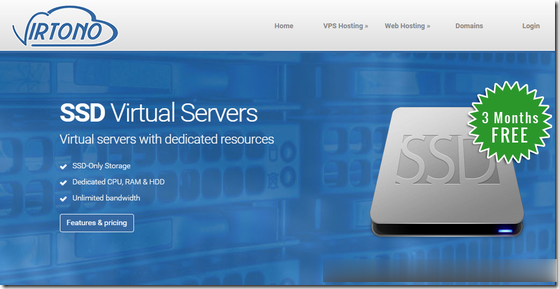
御云(RoyalYun):香港CN2 GIA VPS仅7.9元每月起,美国vps仅8.9/月,续费同价,可叠加优惠
御云怎么样?炎炎暑期即将来临,御云(royalyun)香港、美国服务器开启大特惠模式。御云是新成立的云服务提供商,主要提供香港、美国的云服务器,不久将开启虚拟主机业务。我们的香港和美国主机采用CN2 GIA线路。目前,香港cn2 gia vps仅7.9元每月起,美国vps仅8.9/月,续费同价,可叠加优惠,香港云服务器国内延迟一般在50ms左右,是搭建网站的最佳选择,但是请不要用于违法用途。点击进...
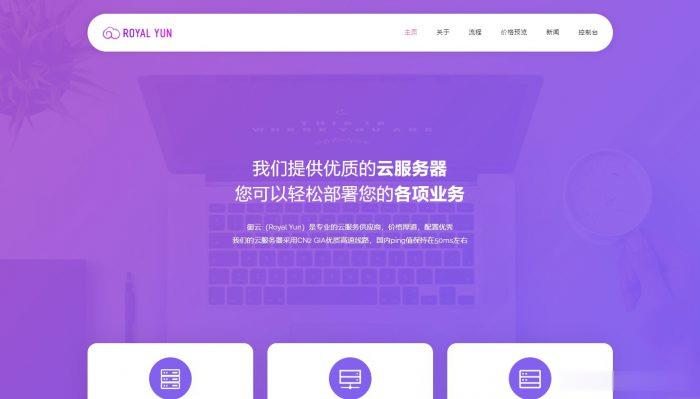
无忧云:服务器100G高防云服务器,bgpBGP云,洛阳BGP云服务器2核2G仅38.4元/月起
无忧云怎么样?无忧云值不值得购买?无忧云,无忧云是一家成立于2017年的老牌商家旗下的服务器销售品牌,现由深圳市云上无忧网络科技有限公司运营,是正规持证IDC/ISP/IRCS商家,主要销售国内、中国香港、国外服务器产品,线路有腾讯云国外线路、自营香港CN2线路等,都是中国大陆直连线路,非常适合免备案建站业务需求和各种负载较高的项目,同时国内服务器也有多个BGP以及高防节点。目前,四川雅安机房,4...

discuz7.2为你推荐
-
德国iphone禁售令德国IPHONE多少钱?急~企业电子邮局求:什么是企业邮箱?(企业邮箱与普通个人邮箱的区别是什么?)重庆网站制作请问重庆那一家网站制作公司资信度比较好?技术实力雄厚呢?verticalflash佛山海虹怎么分辨青口/海虹是活还是死?申请400电话400电话如何办理?powerbydedecms如何去掉织梦者头部版本信息discuz论坛discuz论坛要怎么弄关闭评论iOS12抖音直播怎样关闭评论?网店系统商城系统哪个好用?